Ihr besitzt ein iPhone, verwendet Apple Pay und möchtet eine in eurer digitalen Wallet eine Standardkarte festlegen? Wie das ganz einfach auf dem iPhone oder Mac funktioniert, zeigen wir euch hier kompakt und verständlich.
Standardkarte für Apple Wallet ändern
Standardmäßig erhaltet ihr schnellen Zugriff zu euren Karten und Tickets, wenn ihr den Power-Knopf eures iPhones doppelt drückt. Ganz oben wird die Standardkarte angezeigt, die ihr für das kontaktlose Bezahlen über NFC verwendet. Wollt ihr eine andere Standardkarte festlegen, könnt ihr das wie folgt schnell und einfach tun:
- Öffnet die Einstellungen eures iPhones.
- Scrollt nach ganz unten und tippt auf „Wallet & Apple Pay“.
- Scrollt wieder weit nach unten zur Kategorie „Transaktionsstandardwerte“.
- Tippt anschließend auf „Standardkarte“ und legt hier eine Karte fest.
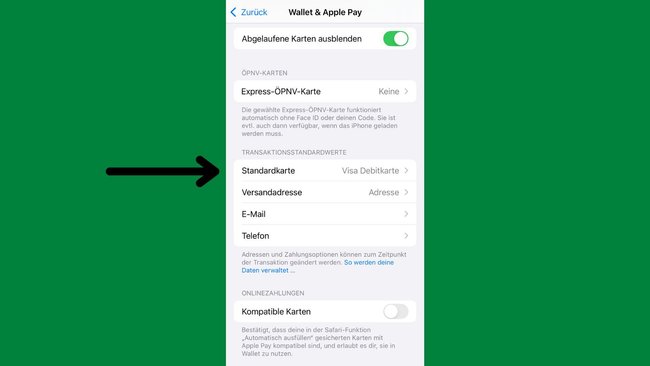
Habt ihr eurer Apple Wallet mehrere Karten hinzugefügt, werden diese hier angezeigt. Ein blauer Haken markiert eure eingestellte Standardkarte, die beim Doppeltippen auf den Power-Knopf auf der rechten Seite nun ganz oben erscheint und über NFC direkt nutzbar ist – entsperrt wird das Smartphone über Face ID oder per Code-Eingabe.
Standardkarte auf dem Mac festlegen
In einigen Fällen kann es durchaus dazu kommen, dass ihr die Standardkarte eurer Wallet auf dem Mac festlegen wollt. Die Schritte zur Anpassung sind hier ganz ähnlich wie auf dem iPhone. So geht ihr vor:
- Öffnet die Systemeinstellungen eures Macs.
- Scrollt in der Leiste links etwas herunter und klickt auf „Wallet & Apple Pay“.
- Hinzugefügte Zahlungskarten werden ganz oben angezeigt. Hier könnt ihr eine als Standardkarte festlegen.
Als Standardkarte könnt ihr nur Bezahlkarten auswählen. Tickets, Mitgliederkarten oder Ähnliches stehen nicht zur Auswahl. Diese Karten benötigt ihr meist nur zum Vorzeigen eines QR-Codes.

